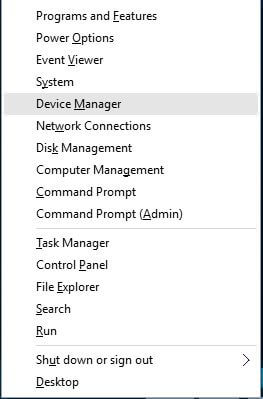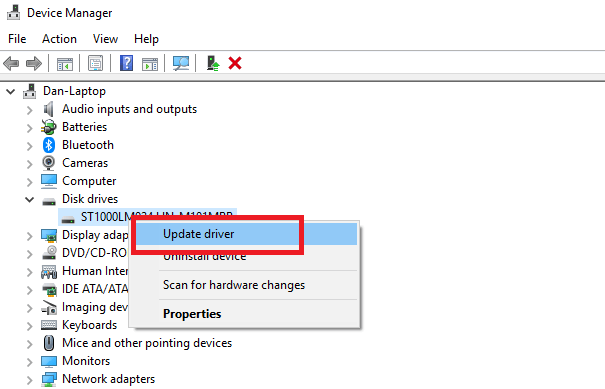Nog steeds een liefhebber van de Fallout 3-game, maar tijdens de lancering op het nieuwste Windows 10 OS kreeg foutmelding Fallout 3 niet op Windows 10.
Dan ben je niet de enige, er zijn veel gamers die hebben gemeld dat de Fallout 3 niet werkt op het Windows 10-probleem.
Als jij ook een van hen bent, lees dan het artikel om te weten hoe je Fallout 3 kunt laten werken op Windows 10.
Fallout 3 is het actie-rollenspel dat in 2008 op het aantal platforms is uitgebracht. Het is een van de meest succesvolle games in zijn genre.
En zelfs na 10 jaar is Fallout 3 nog steeds een rage onder de gamers en speel je het spel vandaag de dag ook graag.
Maar veel gamers meldden dat Fallout 3 niet werkt op Windows 10. Nou, het spel kan worden gestart en geïnstalleerd op Windows 10, maar volgens het rapport crasht het als de speler op Nieuw klikt tijdens het starten van het nieuwste spel, goed voordat de intro scene speelt.
Dus laten we naar de oplossingen gaan om Fallout 3 op te lossen, werkt niet op het Windows 10-probleem.
Maar kijk eens naar de systeemvereisten om te weten of het compatibel is met uw systeem of niet.
Fallout 3 Aanbevolen systeemvereisten:
- CPU: Intel Core 2 Duo-processor
- CPU-SNELHEID: Info
- RAM: 2 GB
- OS: Windows XP / Vista
- VIDEOKAART: Direct X 9.0c-compatibele videokaart met 512 MB RAM (NVIDIA 8800-serie, ATI 3800-serie)
- PIXEL SHADER: 4.0
- VERTEX SHADER: 0
- GELUIDSKAART: Ja
- GRATIS SCHIJFRUIMTE: 7 GB
- SPECIFIEKE VIDEO RAM: 512 MB
Fallout 3 Minimale systeemvereisten:
- CPU: 2,4 GHz Intel Pentium 4 of gelijkwaardige processor
- CPU-SNELHEID: Info
- RAM: 1 GB (XP) / 2 GB (Vista)
- OS: Windows XP / Vista
- VIDEOKAART: Direct X 9.0c-compatibele videokaart met 256 MB RAM (NVIDIA 6800 of beter / ATI X850 of beter)
- PIXEL SHADER: 0
- VERTEX SHADER: 0
- GELUIDSKAART: Ja
- GRATIS SCHIJFRUIMTE: 7 GB
- SPECIFIEKE VIDEO RAM: 256 MB
Als alles nu in orde is, leer dan de redenen waarom Fallout 3 niet wordt gestart op Windows 10.
Waarom start mijn Fallout 3 niet lancering op Windows 10?
1: Fallout 3 is niet compatibel met Windows 10 – Dit is een veel voorkomende reden waarom Fallout 3 in 2008 en Windows 10 in 2015 werd uitgebracht. En ook de game was gericht op Windows Vista, daarom had de game mogelijk veel incompatibiliteit met de nieuwste Windows 10.
2: Verouderde stuurprogramma’s – De verouderde stuurprogramma’s voor grafische kaarten kunnen mogelijk verschillende problemen veroorzaken tijdens het uitvoeren of starten van de spellen op Windows 10 en andere Windows-versies.
3: Wegens gebrek aan GFW Live – Fallout 3 gebruikt games voor Windows Live, en dit wordt vooraf geïnstalleerd en geïntegreerd in de oudere Windows-versie. Maar de nieuwste Windows 10 heeft deze software niet en moet handmatig worden geïnstalleerd om Fallout 3 op uw systeem uit te voeren.
4: Sommige problemen met de configuratie van de game: de configuratie van de game werkt mogelijk niet goed en probeerde te draaien op geïntegreerde grafische afbeeldingen van Intel en als gevolg hiervan ervaar je dat Fallout 3 geen opstartprobleem zal veroorzaken.
Dit zijn dus enkele van de mogelijke redenen waarom uw game niet werkt in Windows 10. Weet dat u de correct gegeven oplossingen moet volgen om Fallout 3 op Windows 10 te laten werken.
Hoe kan ik oplossen dat Fallout 3 niet wordt lancering op Windows 10?
Fix 1: Voer Fallout 3 uit in de compatibiliteitsmodus
Zoals hierboven vermeld, ondervinden gamers vanwege de incompatibiliteit een probleem bij het starten en uitvoeren van de game. Dus probeer allereerst Fallout 3 uit te voeren in de compatibiliteitsmodus en controleer of het Fallout niet start Windows 10-probleem is opgelost of niet.
Volg hiervoor de stappen:
- Ga naar de standaardlocatie van het spel, zoals C: \ Program Files (x86) \ Steam \ steamapps \ common \ Fallout 3 goty
- Klik nu met de rechtermuisknop op het uitvoerbare bestand van Fallout 3> kies Eigenschappen.
- Ga naar het tabblad Compatibiliteit> vink het vakje aan naast Dit programma uitvoeren in compatibiliteitsmodus voor optie
- Vouw vervolgens het vervolgkeuzemenu uit> selecteer een Windows XP-systeem> klik op de knop OK om de wijzigingen op te slaan.
- En probeer de Fallout 3-game uit te voeren
Controleer of de Fallout 3 niet werkt op Windows 10-probleem is opgelost.
Let op: Als het spel in compatibiliteitsmodus voor Windows XP niet werkt, configureer dan om het spel in compatibiliteitsmodus voor Windows XP (Service Pack 2) uit te voeren, als dit ook niet werkt, ga dan voor Windows XP ( Service Pack 1) of Windows 7.
Fix 2: Voer Fallout 3 uit als beheerder
Sommige spellen schrijven de tijdelijke bestanden naar de C-schijf en hiervoor moet het spel als beheerder worden uitgevoerd. En veel gamers hebben bevestigd dat Fallout 3 uitvoeren als een beheerder op Windows 10 voor hen werkt om op te lossen dat Fallout 3 niet werkt op Windows 10 en andere kleine bugs.
Volg de stappen om het spel als admin uit te voeren:
- Ga naar de standaardlocatie van de Fallout 3-map
X: \ Program Files (x86) \ Steam \ steamapps \ common \ Fallout 3 goty of
X: \ Program Files (x86) \ Steam \ steamapps \ common \ Fallout 3
Let op: X is de corresponderende letter naar de harde schijfpartitie van de computer waarop Windows is geïnstalleerd
- Klik nu met de rechtermuisknop op het EXE-bestand voor Fallout 3> klik op Eigenschappen
- Ga naar het tabblad Compatibiliteit> vink het selectievakje aan naast Dit programma uitvoeren als een beheerdersoptie om het in te schakelen.
- Klik op Toepassen> OK.
Probeer het spel uit te voeren om te controleren of het probleem is opgelost of niet.
Fix 3: download en installeer games voor Windows Live
Zoals hierboven vermeld, vereist Fallout 3 de Games for Windows Live-applicatie en in Windows 10 moet je het installeren om het spel succesvol uit te voeren.
Volg hiervoor de stappen:
- Download het uitvoerbare bestand met de naam gfwlivesetup, het is een installatieprogramma van Games for Windows Live.
- Volg de instructies op het scherm om het te installeren
- Voer nu het uitvoerbare bestand uit en GFWL zal de vereiste bestanden installeren die Fallout 3 nodig heeft om op de computer te draaien.
Dat is het nu probeer Fallout 3 in Windows 10 uit te voeren en controleer of dit voor u werkt.
Als je problemen ondervindt met de Fallout 4-game, lees dan het artikel om verschillende Fallout 4-bugs en -problemen op te lossen.
Fix 4: Update grafische kaartstuurprogramma
Het updaten van het grafische kaartstuurprogramma werkt voor u om te verhelpen dat Fallout 3 niet start of niet werkt in het Windows 10-probleem.
Volg de stappen om het stuurprogramma van de grafische kaart bij te werken:
- Druk op de Windows + X-toetsen> selecteer Apparaatbeheer in het pop-upmenu om het te openen.
- Vouw vervolgens de Display Adapter-map uit> klik met de rechtermuisknop op het stuurprogramma van de grafische kaart> kies Stuurprogramma bijwerken.
- Kies Automatisch zoeken voor bijgewerkte stuurprogramma’s.
Bovendien kunt u het stuurprogramma van de grafische kaart ook eenvoudig bijwerken door de Driver Updater uit te voeren om de volledige systeemstuurprogramma’s automatisch bij te werken
Er wordt geschat dat dit voor u werkt om het probleem op te lossen en Fallout 3-game in Windows 10 uit te voeren.
Fix 5: Bewerk Falloutprefs.ini-bestand
Dit is een werkende oplossing en werkte voor veel gamers, dus als geen van de bovenstaande oplossingen voor jou werkt, bewerk dan een configuratiebestand met betrekking tot Fallout 3 (falloutprefs.ini.). Ik hoop dat dit voor jou werkt om Fallout 3 te repareren die niet kan worden gestart op Windows 10.
Volg de gegeven stappen:
- Open eerst de bestandsverkenner> zoek naar het ini-bestand. Lokaliseer nu het bestand in het zoekresultaat, klik er met de rechtermuisknop op> kies Bestandslocatie openen.
- Zoek het ini-bestand> dubbelklik erop om het te openen in het nieuwe exemplaar van Kladblok.
- Zoek nu bUseThreadedAI = 0> verander de waarde van 0 in 1. Als je bUseThreadedAI = 0 niet ziet in de inhoud van het bestand, voeg dan bUseThreadedAI = 1 toe aan een nieuwe regel in het bestand.
- Typ iNumHWThreads = 2 op een nieuwe regel in het bestand.
- Druk vervolgens op Ctrl + S om de wijzigingen op te slaan> sluit het exemplaar van Kladblok.
- En voer Fallout 3 uit als beheerder om te controleren of het probleem is verholpen.
Maar als Fallout 3 niet werkt, ga dan terug naar het falloutprefs.ini-bestand en verander iNumHWThreads = 2 in iNumHWThreads = 1. Sla de wijzigingen op en start Fallout 3 opnieuw.
Voer het spel uit om te controleren of het probleem is opgelost.
# Snelle trucs om Fallout 3-problemen op te lossen
Controleer de weergave-instellingen om problemen op te lossen zoals Fallout 3 die niet start of Fallout 3 die geen problemen heeft in Windows 10.
- Selecteer Opties in Fallout 3 Launcher> vink onder Mode het vakje Windowed aan om Fallout 3 in Windowed-modus te starten.
- Als u dubbele monitoren gebruikt, schakel dan de tweede uit via de weergave-instelling van Windows.
- Zorg ervoor dat de spelresolutie overeenkomt met uw beeldschermmonitoren door Opties uit Fallout 3 Launcher te selecteren> kies de juiste resolutie onder Grafische adapter en Resolutie.
Zorg er ook voor dat uw systeem voldoende systeemvereisten heeft die nodig zijn om het spel op Windows uit te voeren.
Aanbevolen oplossing: maak uw Windows-pc / laptop foutloos
Als uw Windows-pc of -laptop traag werkt of fouten veroorzaakt, dan is hier een eenvoudige oplossing om pc-problemen op te lossen.
Probeer de PC Reparatie Gereedschap, dit is een geavanceerd en multifunctioneel reparatieprogramma dat, door slechts één keer te scannen, verschillende hardnekkige pc-problemen detecteert en oplost.
Dit helpt u om DLL-fouten, registerbeschadiging, beschadiging van systeembestanden te herstellen, uw pc te beschermen tegen virus- en malware-infectie, uw pc op te ruimen en nog veel meer.
Het lost niet alleen fouten op, maar optimaliseert de pc-prestaties als een nieuwe en maakt het ook veilig.
Krijgen PC Reparatie Gereedschap, om pc-problemen op te lossen en in een paar klikken te versnellen
De weg vooruit:
Dit gaat dus over het oplossen van Fallout 3 dat niet start of niet werkt in Windows 10.
Zorg ervoor dat u de gegeven oplossingen volgt en Fallout 3 werkt niet op Windows 10.
Welnu, soms als gevolg van interne pc-problemen, kunt u problemen ondervinden bij het uitvoeren van het spel op uw Windows-apparaat.
Dus als u het systeem scant met het reparatieprogramma, wordt het probleem met de pc opgelost en kunt u Fallout 3 zonder problemen in Windows 10 uitvoeren.
Desondanks kun je de Game Booster ook gebruiken om de spelprestaties te optimaliseren en de problemen zoals lage FPS, stotteren en achterblijven in de Fallout 3-game op te lossen.
Ik hoop dat het artikel voor jou werkt
Veel geluk..!
Hardeep has always been a Windows lover ever since she got her hands on her first Windows XP PC. She has always been enthusiastic about technological stuff, especially Artificial Intelligence (AI) computing. Before joining PC Error Fix, she worked as a freelancer and worked on numerous technical projects.